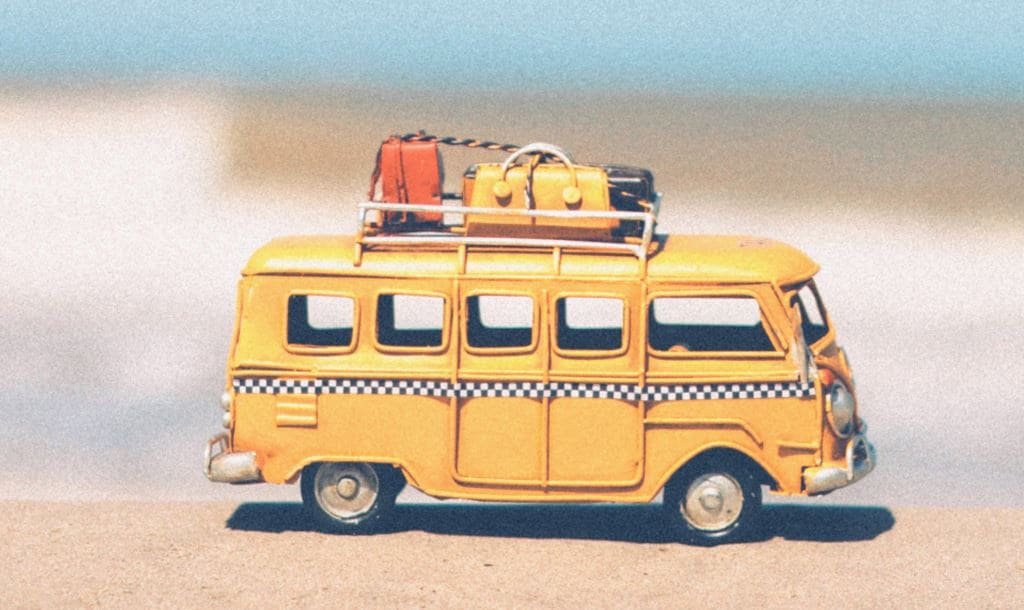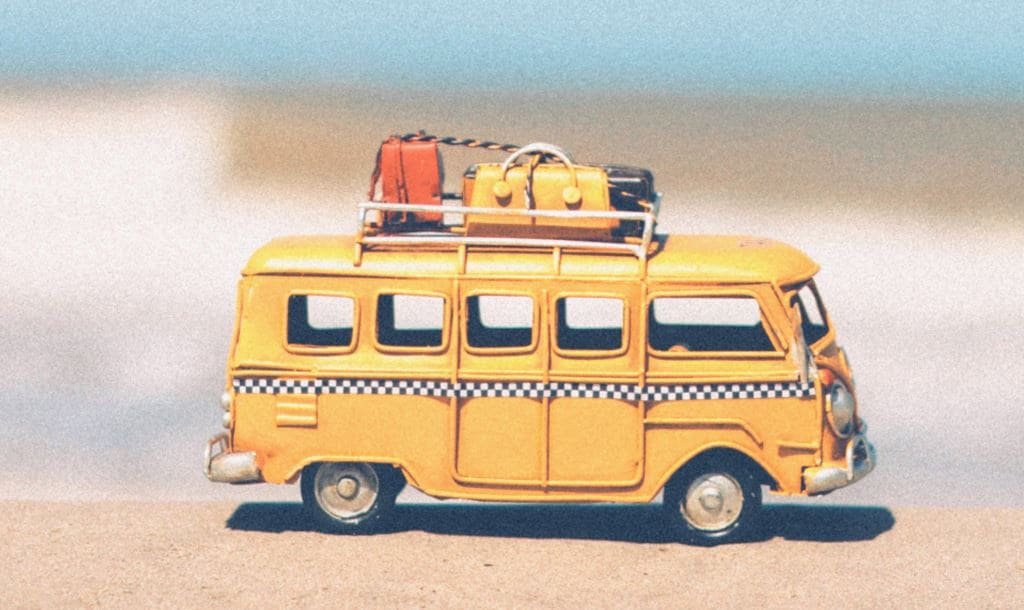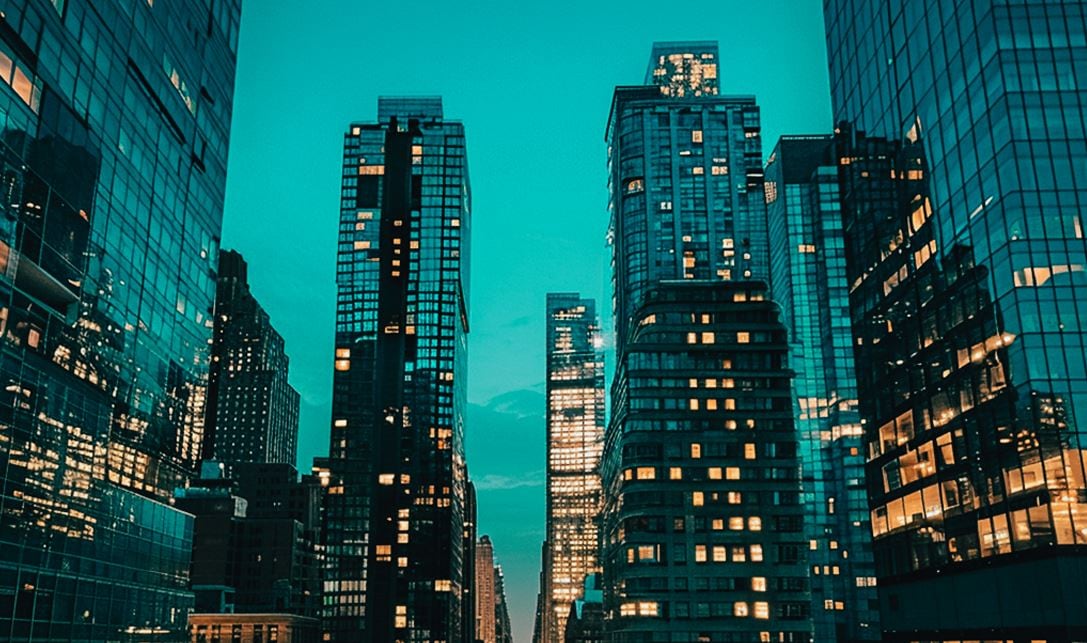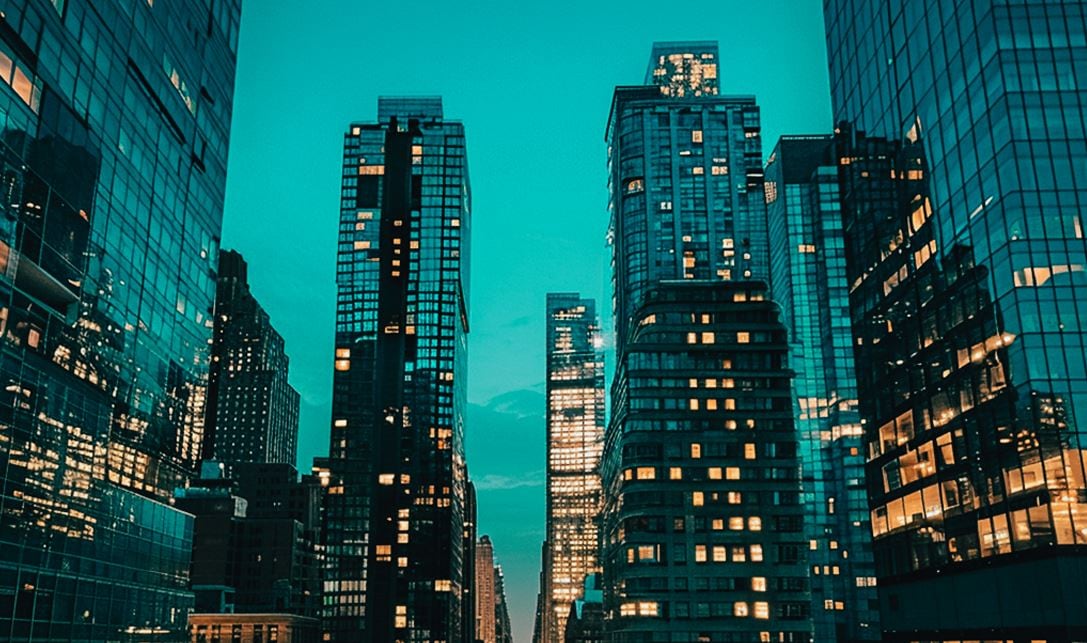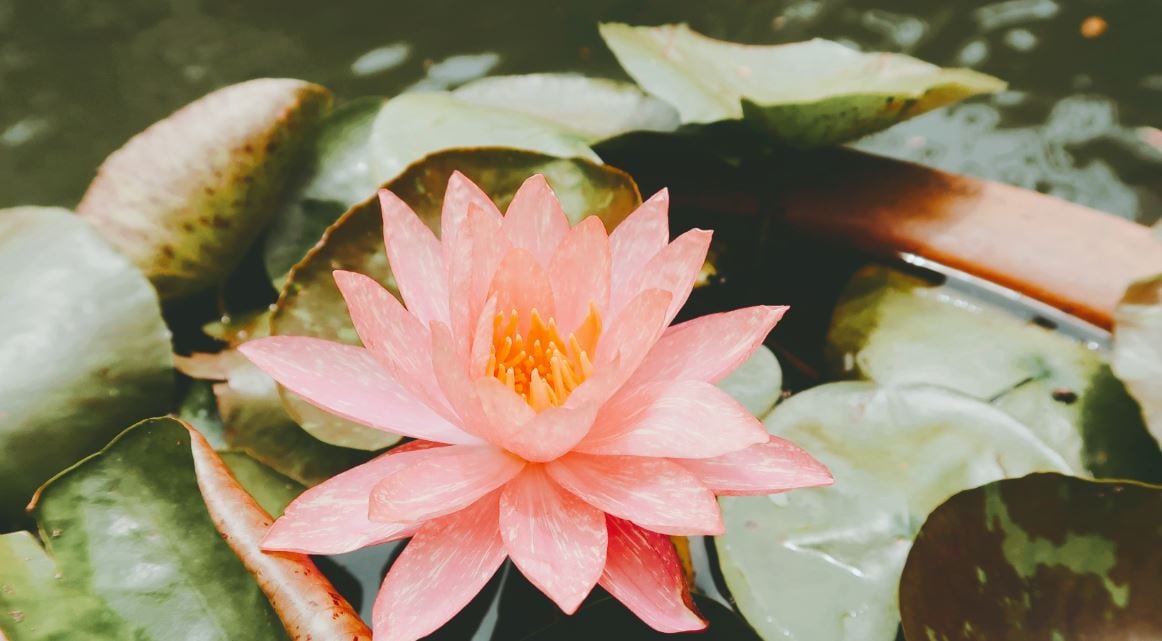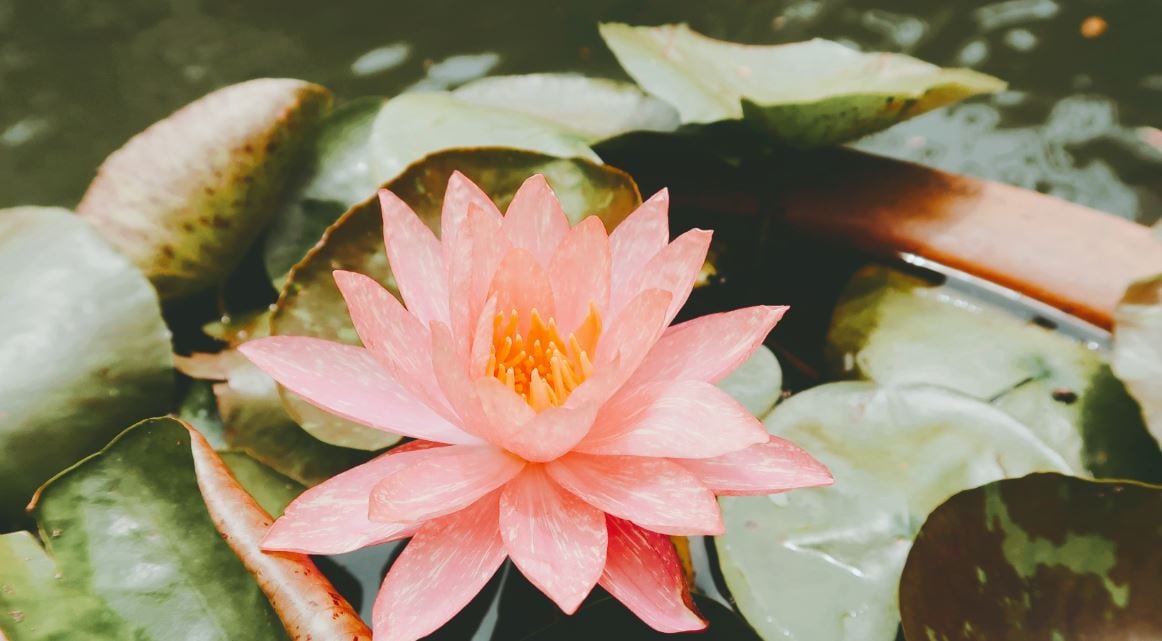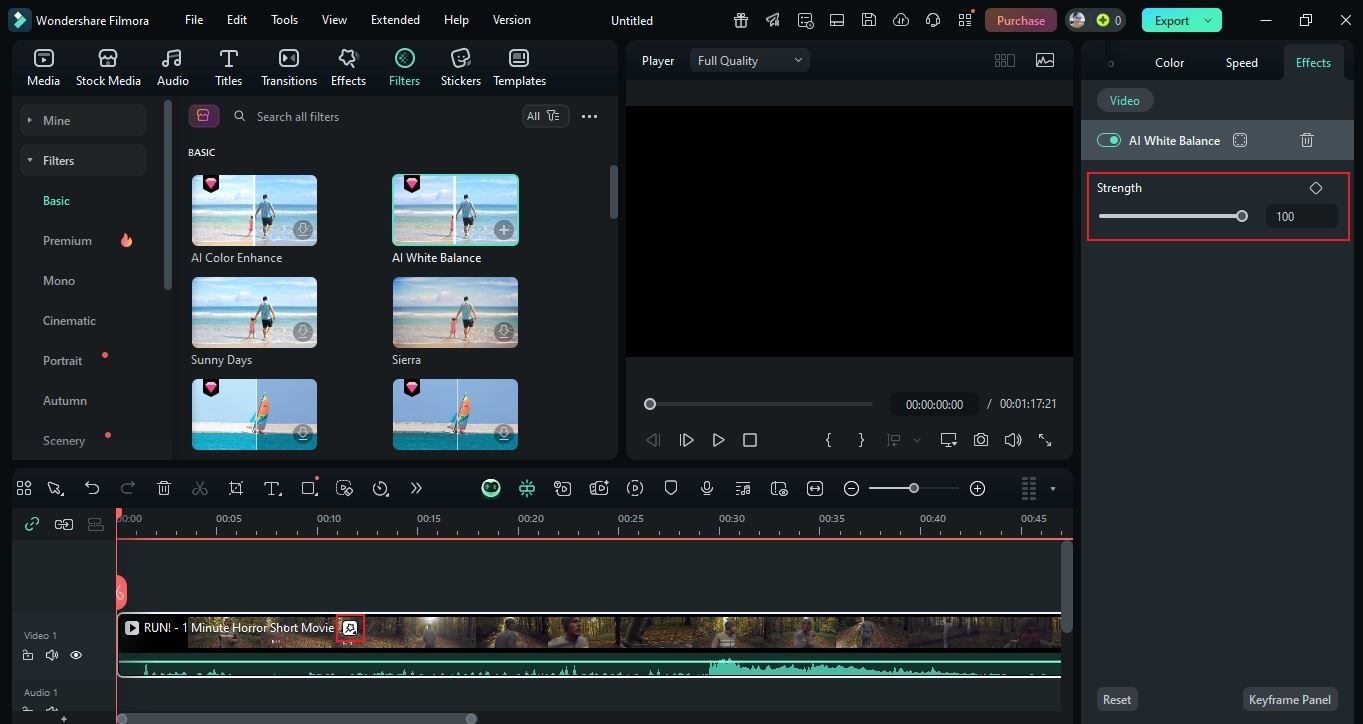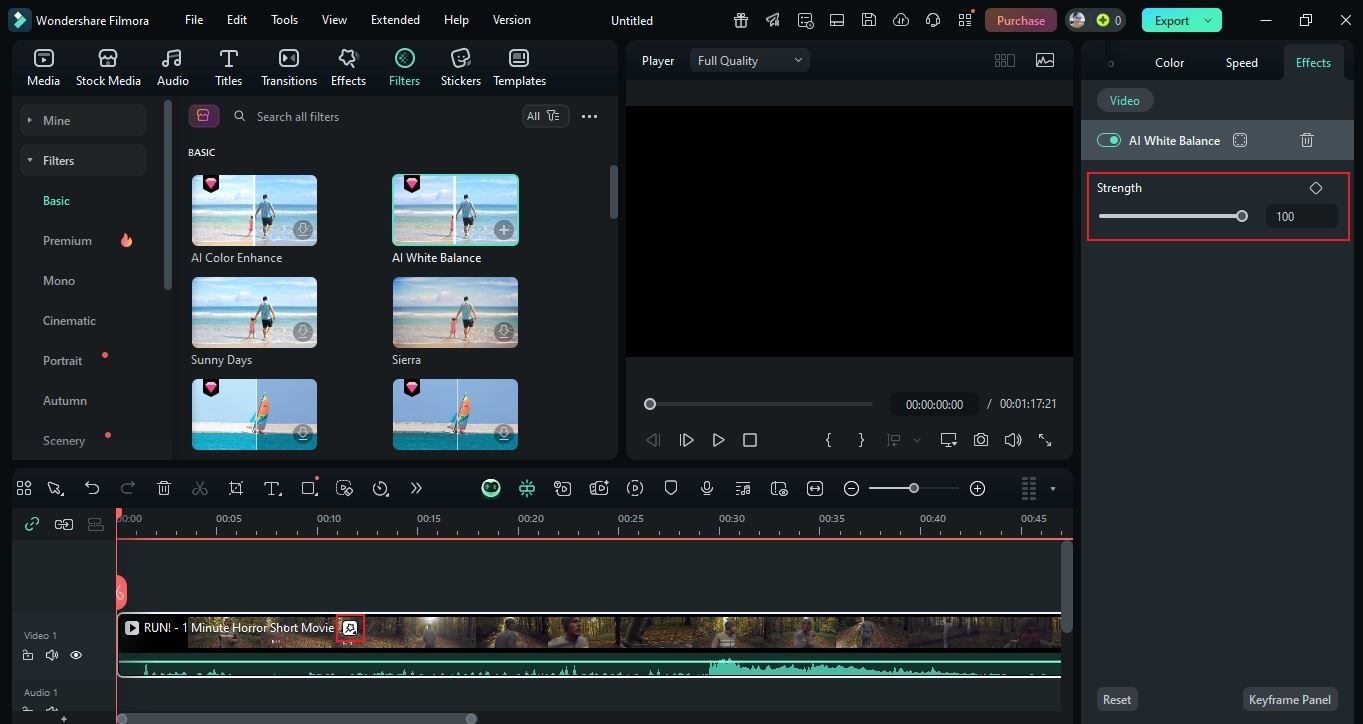Teal e laranja estão entre as opções mais comuns quando se trata de edição de cores de vídeo. Criadores de conteúdo e cineastas consideram essa combinação pelo contraste marcante e atributos cinematográficos. Claro, você pode editar manualmente as configurações de cor até alcançar a mistura perfeita de teal e laranja. No entanto, esse processo pode levar algum tempo para ser concluído. Se deseja terminar rapidamente e manter sua qualidade preferida, pode aplicar um filtro pronto de teal e laranja. Sim, basta um ou dois cliques para transformar seus clipes em conteúdo de vídeo impressionante. Não se preocupe. Wondershare Filmora oferece uma enorme biblioteca de recursos que você pode acessar e explorar até encontrar o filtro desejado.
Neste artigo, vamos abordar as melhores opções de filtro teal e laranja no Wondershare Filmora. Também forneceremos um breve guia sobre como aplicar um. Por fim, falaremos sobre o preset orange and teal do Lightroom, caso queira explorá-lo também. Continue lendo abaixo para saber mais.
Parte 1. 10 Filtros Teal e Laranja Incríveis do Wondershare Filmora
O Wondershare Filmora realmente pode ajudá-lo a alcançar uma aparência cinematográfica para seu vídeo usando um filtro teal e laranja. Ele oferece várias opções que se encaixam em temas e categorias específicas. Você quer experimentar? Se sim, confira a lista abaixo. Veja cada opção fornecida e encontre aquela que corresponde perfeitamente às suas necessidades.
1
Teal Orange
O primeiro da lista é o Teal Orange. Ele tem tons médios e sombras modificados em direção ao teal, enquanto os realces e tons de pele são aquecidos para alcançar uma tonalidade laranja brilhante. Ótimo quando você deseja dar um leve brilho e saturação ao seu vídeo.
2
Light Teal
O Light Teal mantém realces quentes e sombras teal sutis, mas reduz o contraste e a vibração para uma vibe mais dramática, nostálgica e retrô.
3
London Riverside
Uma gradação teal–laranja intensa, com contraste e clareza aumentados para realçar os detalhes. Os tons de pele são aquecidos enquanto as sombras ganham tom teal puro — ideal para adicionar profundidade.
4
Urban Shine
Perfeito para cenas de baixa iluminação, vida noturna ou paisagem urbana. Possui contraste elevado, clareza e vibração por meio de ajustes HSL para um visual nítido e marcante.
5
Lost in the Jungle
Uma variante do London Riverside, com tons predominantes de verde–magenta. O contraste é um pouco reduzido para um clima cinematográfico e dramático, com viés acentuado para o verde.
6
Oriental Orange Green
Visual teal–laranja aveludado com contraste intenso e realces elevados para um acabamento claro e profissional. A distribuição HSL desloca-se para os tons teal e laranja.
7
Cinnamon Red
Os realces tendem para o laranja–marrom, criando um tom avermelhado, enquanto as sombras puxam para teal–azul. A saturação é contida, mas o contraste aumenta — ótimo para projetos dramáticos e intensos.
8
Green Field
Uma aplicação suave de teal–laranja. Realces puxam para o laranja; sombras para o teal. O contraste dos tons médios é reduzido, criando um apelo cinematográfico sem manipulação intensa das cores.
9
Green Orange
Estilo vintage, com temperatura quente e saturação diminuída. Sombras aveludadas teal e realces laranja desbotados pelo sol — ideal para conteúdo brilhante que precisa de suavização.
10
Sage
Sobreposição esverdeada com contraste muito baixo. A temperatura quente e saturada realça a vibração do laranja; realces suaves e tons médios achatados criam uma atmosfera surreal.
Parte 2. Como adicionar filtro teal e laranja em vídeos usando o Wondershare Filmora
A biblioteca do Filmora facilita escolher um look teal e laranja. Siga os passos abaixo para aplicar e ajustar seu preset escolhido.
1
Abra o Filmora e Encontre os Filtros
No painel principal do Filmora, vá até o painel Elements e clique em Filter.
2
Navegue ou Pesquise
No lado esquerdo, selecione uma categoria que contenha opções teal-laranja ou faça uma busca por tema/palavras-chave para localizar rapidamente seu preset preferido.
3
Baixe e Adicione à Linha do Tempo
Pré-visualize e clique no botão Download para salvar o preset. Depois arraste para a Linha do Tempo do Editor para edição adicional.
4
Aplique e Personalize
Solte o filtro em um clipe específico ou coloque-o numa faixa acima para cobrir uma área maior. Selecione o filtro na linha do tempo e ajuste as opções no painel à direita — mova o Strength ou insira um valor exato.
5
Revise e Exporte
Reproduza para confirmar o visual. Se estiver satisfeito, clique em Export acima do Painel de Pré-visualização, defina Resolution, Aspect Ratio e outras configurações, então clique em Export novamente para renderizar e salvar.
Parte 3. Vale a pena experimentar o preset Orange and Teal do Lightroom?
Além do Filmora, o Adobe Lightroom também oferece diversos presets — incluindo estilos teal e laranja — que você pode aplicar ao seu conteúdo. Os presets do Lightroom são impressionantes e podem elevar suas imagens, mas lembre-se de que a plataforma é mais focada em imagens e tem opções limitadas para vídeo. Se está trabalhando principalmente com projetos de vídeo, Wondershare Filmora continua sendo a melhor escolha tudo-em-um para aplicar looks teal–laranja de forma rápida e consistente.
Conclusão
O filtro teal e laranja é uma poderosa ferramenta para edição cinematográfica de cor. Instantaneamente, ele pode dar ao seu vídeo uma aparência viva e profissional. Navegue pela biblioteca do Filmora e encontre seu estilo teal-laranja perfeito para o projeto, e considere os presets do Lightroom para imagens, quando necessário. Pronto para elevar seu conteúdo e alcançar o visual cinematográfico que deseja? Baixe o Wondershare Filmora e comece agora.